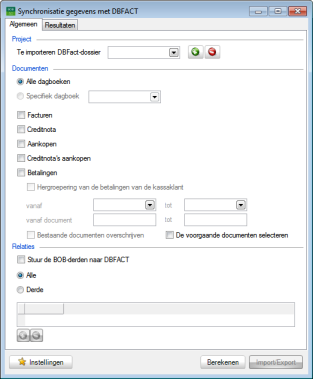
GEN – 019 (DEAL)
Voordat er gebruik gemaakt kan worden van Sage Link, dienen een aantal voorbereidingen getroffen te worden:
• De nodige dagboeken dienen aangemaakt te worden in het Sage BOB 50-dossier (zie hiervoor FAQ DEAL_B50GEN016 VOORBEREIDING DAGBOEKEN SAGE LINK).
• De nodige algemene rekeningen dienen aangemaakt te worden in het Sage BOB 50-dossier (zie hiervoor FAQ DEAL_B50GEN017 VOORBEREIDING BOEKHOUDPLAN SAGE LINK).
• De verschillende derdentypes en bijhorende codes in Sage DBFACT dienen gekend te zijn (zie hiervoor FAQ DEAL_B50GEN018 VOORBEREIDING DERDEN SAGE LINK).
Na de voorbereiding dienen de eigenlijke instellingen voor Sage Link uitgevoerd te worden, hierna zal de effectieve synchronisatie uitgevoerd worden.
Instellingen Sage Link
Het instellen van Sage Link gebeurt via het Sage BOB 50 Dossier, via de volgende stappen:
1. Het scherm Synchronisatie gegevens met DBFACT wordt geopend.
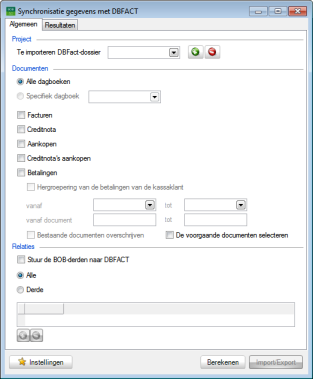
Boekhouding & Financiën | Extra | Uitwisseling van gegevens | Synchronisatie gegevens met DBFACT
|
OPGELET |
Sage Link dient op elke machine voor de eerste maal geopend te worden met administrator-rechten. Dit kan gebeuren door de optie Run as administrator te kiezen uit het contextmenu voor het uitvoeren van het bestand BOB.exe of door deze rechten aan de Windows-gebruiker toe te kennen. |
2. Bij Te importeren DBFact-dossier wordt via de knop  een naam gekozen waaronder het synchronisatieprofiel opgeslagen zal worden.
een naam gekozen waaronder het synchronisatieprofiel opgeslagen zal worden.
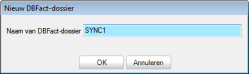
Boekhouding & Financiën | Extra | Uitwisseling van gegevens | Synchronisatie gegevens met DBFACT | 
3. De knop  zal dit scherm afsluiten en terugkeren naar het vorige scherm.
zal dit scherm afsluiten en terugkeren naar het vorige scherm.
|
Tip |
Op deze manier kunnen verschillend profielen aangemaakt worden. Deze profielen kunnen ingesteld worden zoals in de onderstaande stappen beschreven wordt. Een profiel kan verwijderd worden via de knop |
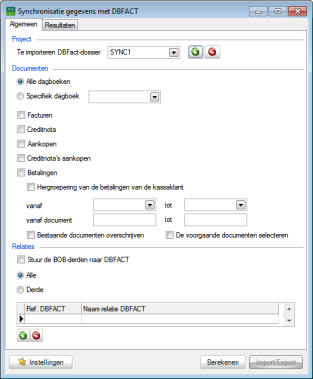
Boekhouding & Financiën | Extra | Uitwisseling van gegevens | Synchronisatie gegevens met DBFACT
4. Via de knop  wordt het scherm Configuratie DBFACT-synchronisatie geopend.
wordt het scherm Configuratie DBFACT-synchronisatie geopend.
5. De volgende tabbladen dienen aangevuld te worden:
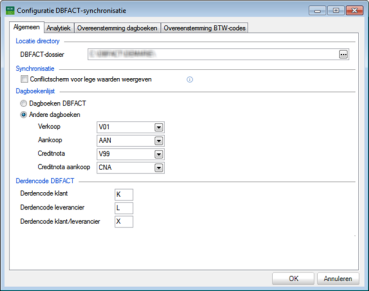
Boekhouding & Financiën | Extra | Uitwisseling van gegevens | Synchronisatie gegevens met DBFACT |  | Algemeen
| Algemeen
• Algemeen: hier worden de algemene instellingen voor Sage Link bepaald.
- DBFACT-dossier: de folder waarin het Sage DBFACT-dossier zich bevindt.
- Conflictscherm voor lege waarden weergeven: wanneer deze optie actief is, wordt een conflictscherm getoond wanneer een waarde in Sage DBFACT leeg is, maar in Sage BOB 50 deze waarde wel aanwezig is. Via dit conflictscherm kan beslist worden om de waarde uit Sage BOB 50 over te nemen in Sage DBFACT.
- Dagboeken DBFACT of Andere dagboeken: hier wordt gekozen om gebruik te maken van de dagboeken uit Sage DBFACT voor de synchronisatie of wordt de mogelijkheid geboden om zelf aan te geven welke dagboeken uit het Sage BOB 50 gebruikt zullen worden voor het synchroniseren van de aangegeven documenttypes.
- Derdencode: hier wordt de code voor het identificeren van elk type derden opgegeven (deze codes dienen gecontroleerd te worden zoals beschreven in FAQ DEAL_B50GEN018 VOORBEREIDING DERDEN SAGE LINK).
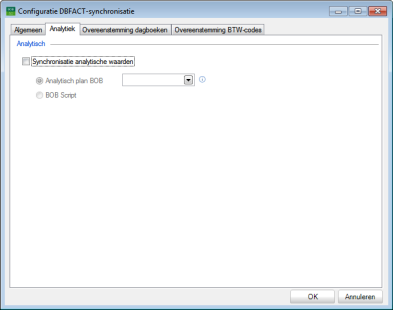
Boekhouding & Financiën | Extra | Uitwisseling van gegevens | Synchronisatie gegevens met DBFACT | | Analytiek
| Analytiek
• Analytiek: hier kan gekozen worden om een analytisch plan uit het Sage BOB 50-dossier te bewegen aan de hand van de divisie uit het Sage DBFACT dossier.
- Synchronisatie analytische waarden: als deze optie actief is kan gekozen worden welk analytisch plan bewogen wordt (Analytisch plan BOB).
|
OPGELET |
Het analytisch plan uit het Sage BOB 50-dossier moet verplicht bestaan uit secties met 10 alfanumerieke karakters om te verschijnen in de lijst Analytisch plan BOB. |
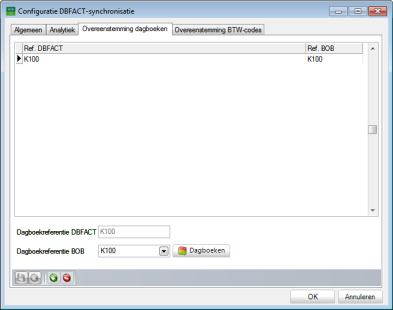
Boekhouding & Financiën | Extra | Uitwisseling van gegevens | Synchronisatie gegevens met DBFACT |  | Overeenstemming dagboeken
| Overeenstemming dagboeken
• Overeenstemming dagboeken: hier wordt elk gewenst kasboek uit Sage DBFACT gekoppeld aan het overeenstemmende financiële dagboek uit het Sage BOB 50-dossier. Dit gebeurt als volgt:
- Via de knop  wordt een lijn toegevoegd in het raster.
wordt een lijn toegevoegd in het raster.
- De Dagboekreferentie DBFACT wordt manueel ingegeven (hierop is geen controle).
- De Dagboekreferentie BOB die overeenstemt met het ingegeven kasboek, wordt gekozen uit de lijst.
- De knop  zal de lijn toevoegen aan het raster.
zal de lijn toevoegen aan het raster.
|
Tip |
Via de knop |
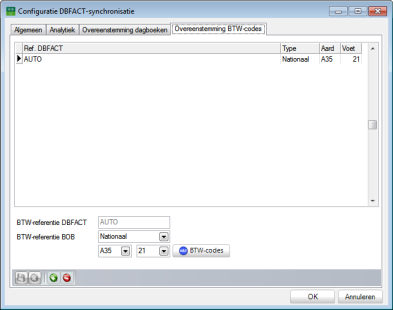
Boekhouding & Financiën | Extra | Uitwisseling van gegevens | Synchronisatie gegevens met DBFACT |  | Overeenstemming BTW-codes
| Overeenstemming BTW-codes
• Overeenstemming BTW-codes: hier worden de niet-standaard btw-codes uit Sage DBFACT en Sage BOB 50 met elkaar geassocieerd. Dit gebeurt zoals hieronder beschreven.
|
Tip |
Dit kan erg nuttig zijn wanneer er in één van de pakketten btw-codes voorkomen die door de gebruiker aangemaakt werden. |
- Via de knop  wordt een lijn toegevoegd in het raster.
wordt een lijn toegevoegd in het raster.
- De BTW-referentie DBFACT wordt manueel ingegeven (hierop is geen controle).
- De BTW-referentie BOB die overeenstemt met de eerder ingegeven BTW-referentie uit Sage DBFACT, wordt gekozen uit de lijsten.
- De knop  zal de lijn toevoegen aan het raster.
zal de lijn toevoegen aan het raster.
|
Tip |
Via de knop |
6. De gemaakte instellingen worden ten slotte bevestigd via de knop  .
.
Na het uitvoeren van deze stappen zijn de instellingen voor Sage Link voltooid en kan de effectieve synchronisatie plaatsvinden.
Uitvoeren Sage Link
Eens de instellingen voor de Sage Link gekozen zijn, kan de effectieve synchronisatie uitgevoerd worden.
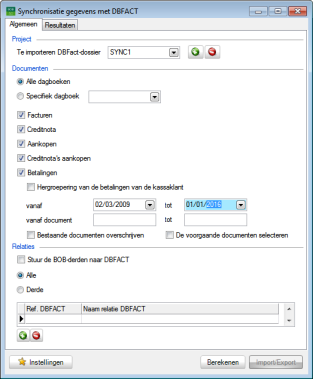
Boekhouding & Financiën | Extra | Uitwisseling van gegevens | Synchronisatie gegevens met DBFACT
Dit gebeurt als volgt:
1. De keuze voor het synchroniseren van Alle dagboeken of een Specifiek dagboek dient gemaakt te worden.
2. Het vak bij de gewenste documenttypes dient aangevinkt te worden (Facturen, Creditnota, enz.).
|
Tip |
De optie Hergroepering van de betalingen van de kassaklant zorgt ervoor dat alle betalingen van de kassaklant gehergroepeerd worden op één lijn per dag en per betalingsmiddel. |
3. Via de zones vanaf… tot wordt de begin- en einddatum van de te synchroniseren documenten gekozen.
4. Eventueel kunnen de documenten beperkt worden via de zones vanaf document… tot.
5. Het is mogelijk om eventuele al bestaande documenten te overschrijven via de optie Bestaande documenten overschrijven.
6. Om dezelfde selectie als de vorige synchronisatie over te nemen, kan de optie De voorgaande documenten selecteren, aangevinkt worden.
7. Het is mogelijk om de documenten voor Alle derden te synchroniseren of voor één of meerdere specifieke Derden. Hiervoor dient de optie Stuur de BOB-derden naar DBFACT aangevinkt te worden bij Relaties.
|
Tip |
Om een specifieke Derde toe te voegen, kan de knop |
8. De knop  zal vervolgens een voorbeeld tonen van de documenten die gesynchroniseerd zullen worden.
zal vervolgens een voorbeeld tonen van de documenten die gesynchroniseerd zullen worden.
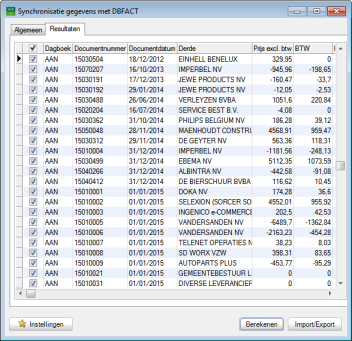
Boekhouding & Financiën | Extra | Uitwisseling van gegevens | Synchronisatie gegevens met DBFACT | Resultaten
|
Tip |
In dit scherm is het nog mogelijk om bepaalde documenten te deselecteren via het aanvinkvak voor het document. |
9. De knop  zal ten slotte de synchronisatie effectief uitvoeren.
zal ten slotte de synchronisatie effectief uitvoeren.
Na het uitvoeren van de bovenstaande stappen zal de synchronisatie tussen Sage DBFACT en Sage BOB 50 voltooid zijn.
|
OPGELET |
Facturen die in Sage DBFACT de status Geweigerd hebben, zullen in Sage BOB 50 de status Geblokk. betaling krijgen. |